Windows Vista və ya Windows 7 Təhlükəsizlik Mərkəzinin işə salınması ilə əlaqədar problemlər Təhlükəsizlik Mərkəzinin özündə, İstifadəçi Giriş sistemi xidmətindəki səhv ayarlardan və ya xidmətin normal başlamasına mane olan zərərli proqram təminatı ilə kompüter infeksiyasından qaynaqlana bilər.
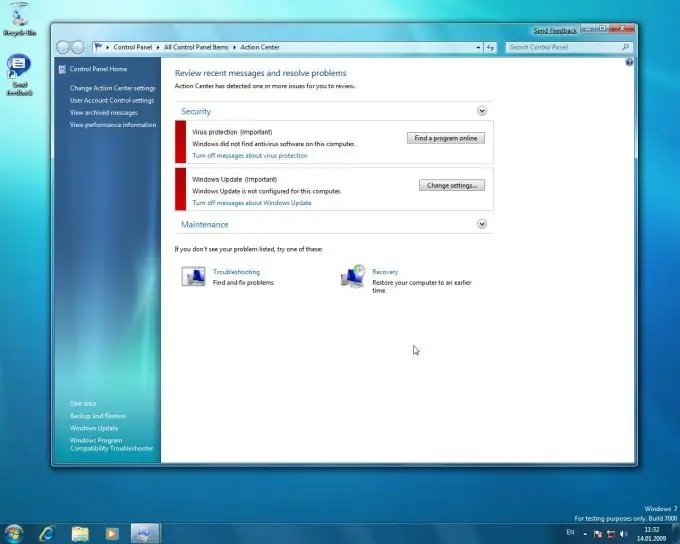
Vacibdir
- - Windows Vista;
- - Windows 7
Təlimat
Addım 1
Əsas sistem menyusuna daxil olmaq üçün Başlat düyməsini vurun və əmr sətri alətini işə salmaq üçün Çalıştır'a gedin.
Addım 2
Tətbiq pəncərəsinin Açıq sahəsinə Services.msc daxil edin və Proqramlar seçin.
Addım 3
Xidmətlər düyməsini vurun və tətbiq pəncərəsinin sağ tərəfindəki proqramlar siyahısından Təhlükəsizlik Mərkəzini seçin.
Addım 4
"Təhlükəsizlik Mərkəzi" sahəsini sağ vuraraq xidmət menyusuna zəng edin və "Xüsusiyyətlər" maddəsini seçin.
Addım 5
"Başlanğıc Növü" açılır siyahısından "Avtomatik olaraq (Gecikməli Başlama)" seçin.
Addım 6
Təhlükəsizlik Mərkəzini işə salmaq üçün Xidmət Vəziyyəti altındakı Başlat düyməsini vurun.
Addım 7
Əmrini yerinə yetirmək və OK düyməsini basaraq seçiminizi təsdiqləmək üçün "Tətbiq et" düyməsini basın.
Addım 8
Xidmətlər pəncərəsini bağlayın. Bir səhv mesajı alırsınız və Təhlükəsizlik Mərkəzini işə sala bilmirsinizsə, giriş ayarlarınızı dəyişdirməlisiniz.
Addım 9
"Təhlükəsizlik Mərkəzi" sahəsini sağ vuraraq kontekst menyusuna zəng vurun və "Təhlükəsizlik Mərkəzi Xüsusiyyətləri" ni seçin.
Addım 10
"Giriş" düyməsini vurun və hesab ayarlarınızı redaktə etmək üçün "Baxış" sekmesine gedin.
Addım 11
"Seçmək üçün obyekt adlarını daxil edin" sahəsinə "Yerli Server" daxil edin və "Adı yoxla" düyməsini basın.
Addım 12
Əmrini təsdiqləmək üçün OK düyməsini vurun.
Addım 13
Səlahiyyətinizi təsdiqləmək üçün "Parol" sahəsinə administrator parolunu daxil edin.
Addım 14
Əmrin yerinə yetirilməsini təsdiqləmək üçün "Tətbiq et" düyməsini vurun və yenidən OK düyməsini basın.
Addım 15
Xidməti bağlayın və kompüterinizi yenidən başladın.
Addım 16
Təhlükəsizlik Mərkəzinin işə başladığından əmin olun. Əks təqdirdə, vəziyyət, kompüterdəki infeksiya mənbəyini təyin etmək üçün bir antivirus proqramı ilə sistemin tam bir taranmasını tələb edir. Virus və ya digər zərərli proqramlar aşkar edildikdə, quraşdırılmış antivirus proqramının göstərişlərinə əməl edərək onları silin və ya karantinaya qoyun.






